August 30
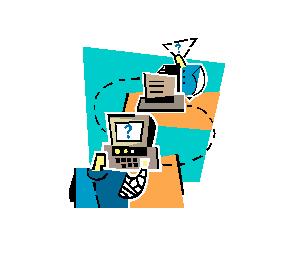
Alcuni casi in reti di computer che si trovano in una situazione in cui l'indirizzo IP del computer non è più valido o è in conflitto con l'indirizzo IP di un altro sulla rete. In questi casi, è necessario eseguire le misure adeguate per riparare le impostazioni DHCP e di assegnare un nuovo indirizzo IP al computer.
Fai clic su "Start" e quindi fare clic su "Pannello di controllo". Fare doppio clic sull'icona "Connessioni di rete".
2 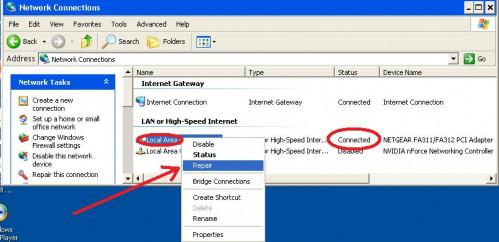
Fai clic destro su "Connessione alla rete locale", che mostra lo stato di "Connected" 'e poi a sinistra, cliccare l'opzione "Repair".
3 Fai clic su "Chiudi" quando Windows viene visualizzato un messaggio che è "finito di riparare la connessione di rete."
Fai clic su "Start" e quindi digitare "cmd" e premere "Invio". Digitare "net config rdr" e premere "Invio" dalla finestra "Prompt dei comandi". Nota gli ultimi quattro caratteri del TCP dell'adattatore attivo / IP GUID.
5 Fai clic su "Start" e quindi digitare "regedit" e premere "Invio".
6 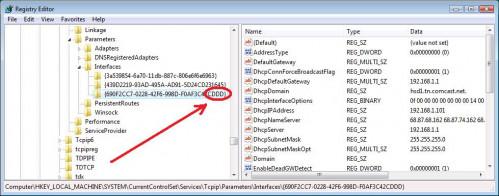
Individuare il HKEY_LOCAL_MACHINE \ SYSTEM \ CurrentControlSet \ Services Tcpip \ Parameters \ Interfaces {GUID} \ nel riquadro a sinistra l'editor del Registro e cliccare sul tasto specifico di cui 4 caratteri GUID ultima partita del quattro caratteri TCP / IP GUID annotato nel passaggio 1.
Dal menu Modifica, scegliere Nuovo e quindi Valore DWORD (32-bit).
Nel Nuovo valore # 1 digitare DhcpConnEnableBcastFlagToggle, e quindi premere INVIO.
Fare clic con DhcpConnEnableBcastFlagToggle, e quindi fare clic su Modifica.
7 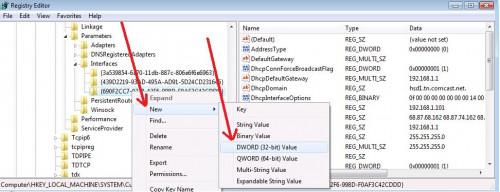
Pulsante destro del mouse sulla voce del Registro trova, e quindi fare clic su "Nuovo" e quindi su "DWORD (32-bit)."
8 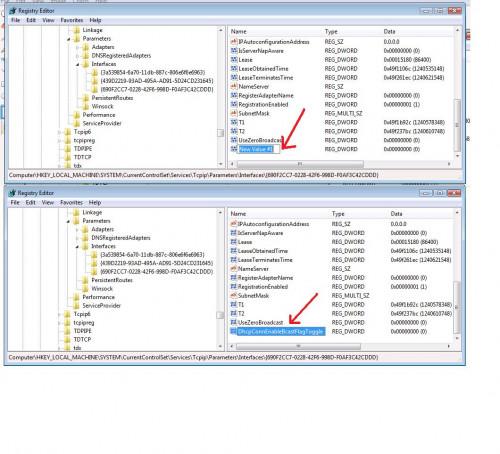
Tipo "DhcpConnEnableBcastFlagToggle" nella casella "Nuovo valore # 1", quindi premere "Invio".
9 
Fare doppio clic sulla chiave "DhcpConnEnableBcastFlagToggle", quindi digitare "1" nella casella "Dati valore", e quindi fare clic su "OK".
10 Chiudere l'editor del Registro e quindi riavviare il sistema.
